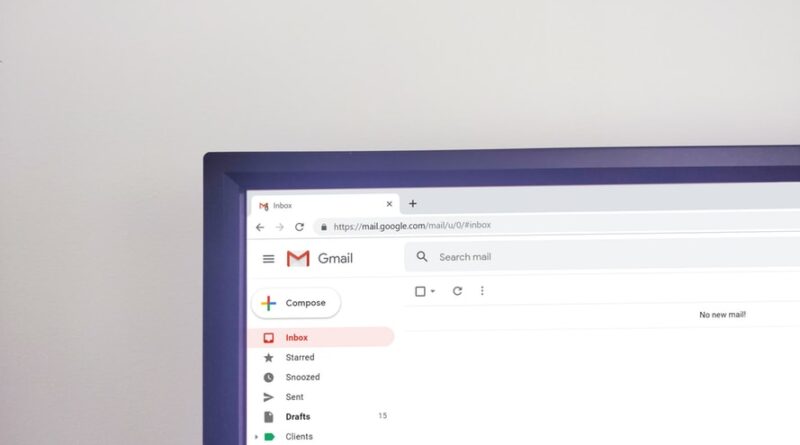Como configurar uma assinatura de e-mail no Yahoo Mail?
A assinatura de e-mail é uma parte importante da comunicação profissional. Ela permite que você insira suas informações de contato e outras informações relevantes no final de cada e-mail que enviar. Configurar uma assinatura de e-mail no Yahoo Mail é um processo simples e fácil. Siga as etapas abaixo para configurar sua assinatura de e-mail no Yahoo Mail:
Passo 1: Faça login na sua conta do Yahoo Mail.
Passo 2: No canto superior direito da página, clique no ícone de engrenagem para abrir o menu de configurações.
Passo 3: No menu de configurações, clique em “Mais configurações”.
Passo 4: Na nova página, clique em “Escrevendo e-mail” no menu à esquerda.
Passo 5: Role para baixo até encontrar a seção “Assinatura”.
Passo 6: Ative a opção “Mostrar uma assinatura em todos os e-mails que eu enviar”.
Passo 7: Digite sua assinatura na caixa de texto. Você pode incluir seu nome, cargo, número de telefone, endereço de e-mail e qualquer outra informação que desejar.
Passo 8: Personalize sua assinatura usando as opções de formatação disponíveis. Você pode adicionar links, alterar a cor e o tamanho da fonte, e muito mais.
Passo 9: Se desejar, você pode adicionar uma imagem à sua assinatura clicando no ícone de imagem na barra de ferramentas.
Passo 10: Quando terminar de configurar sua assinatura, clique em “Salvar” para aplicar as alterações.
Agora, sempre que você enviar um e-mail pelo Yahoo Mail, sua assinatura será automaticamente adicionada ao final da mensagem. É importante lembrar que a assinatura será exibida apenas nos e-mails enviados pelo Yahoo Mail e não nos e-mails recebidos.
Configurar uma assinatura de e-mail no Yahoo Mail é uma maneira fácil de adicionar um toque profissional às suas mensagens. Certifique-se de revisar e atualizar sua assinatura regularmente para manter suas informações de contato atualizadas e relevantes.